Downloader vous permet d'installer des applications sur FireStick qui ne sont pas présentes dans l'Amazon App Store.
Downloader par AFTVnews vous permet de télécharger des fichiers depuis Internet sur vos appareils Fire Stick et Fire TV.
Cela peut être fait avec une URL ou un code.
Comment installer l'application Downloader sur FireStick ?
1.Allez à l'écran d'accueil de Fire TV / Stick si vous n'y êtes déjà pas.
2.Utilisez votre télécommande pour accéder à Rechercher > Rechercher dans la barre de menus au milieu de l'écran.
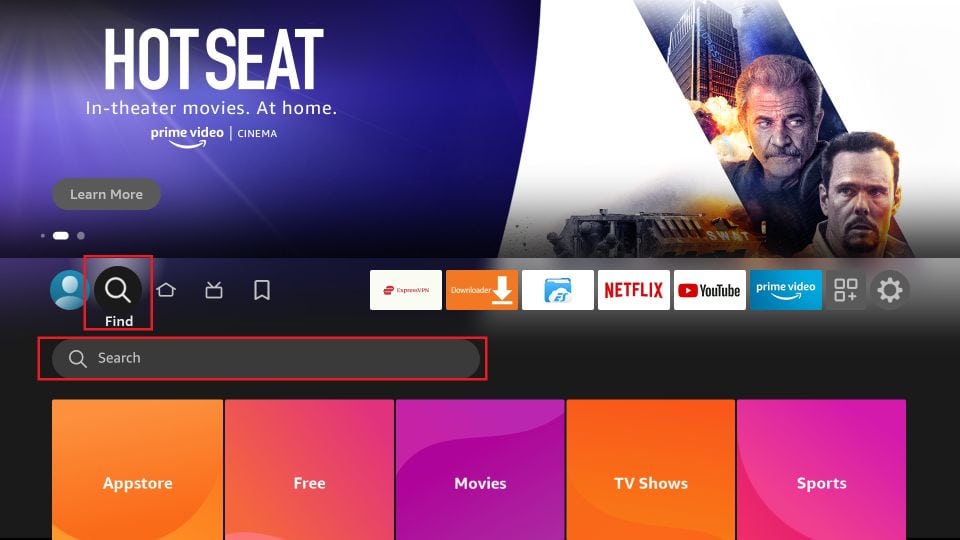
3. Saisissez maintenant Downloader à l'aide du clavier à l'écran. Vous devriez voir les suggestions d'applications sur la liste lorsque vous commencez à taper.
4.Vous devriez maintenant voir Downloader dans la section APPS & GAMES. Allez-y et cliquez dessus.
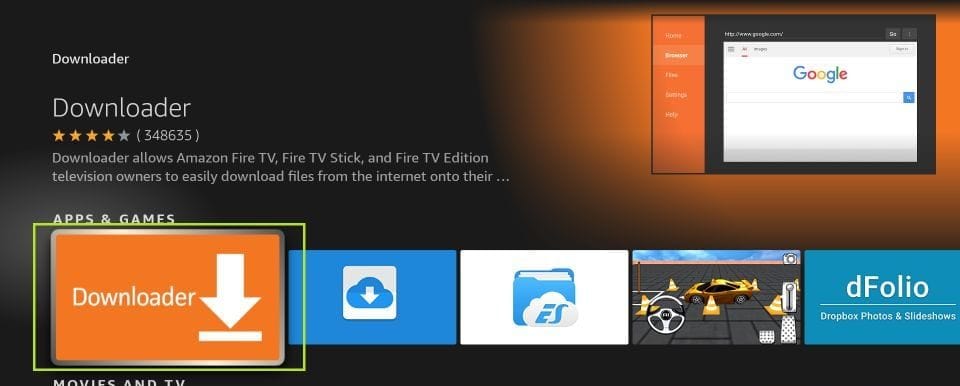
5.Cliquez sur le bouton « Obtenir » ou « Télécharger » pour télécharger et installer l'application. Vous devriez avoir l'application en moins de quelques minutes.
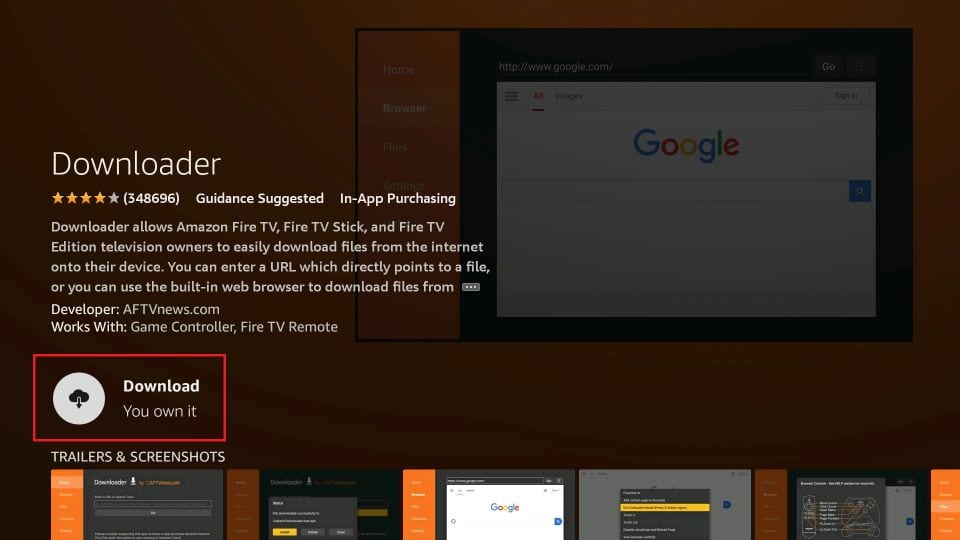
Une fois l'application installée, vous pouvez y accéder à partir de la section Vos applications et chaînes (plus d'informations plus tard).
Comment préparer FireStick pour utiliser les applications Downloader ?
Le paramètre par défaut de FireStick ne permet pas aux utilisateurs d'installer des applications tierces par mesure de sécurité. Par conséquent, vous ne pourrez pas télécharger d'applications à l'aide de Downloader tant que vous n'aurez pas apporté quelques modifications.
Pour installer des APK via Downloader sans tracas, vous devez autoriser FireStick à installer des applications à partir de sources inconnues ou tierces.
Suivez ces étapes:
1.Lancez l'écran d'accueil de votre FireStick et accédez à l'icône Paramètres.
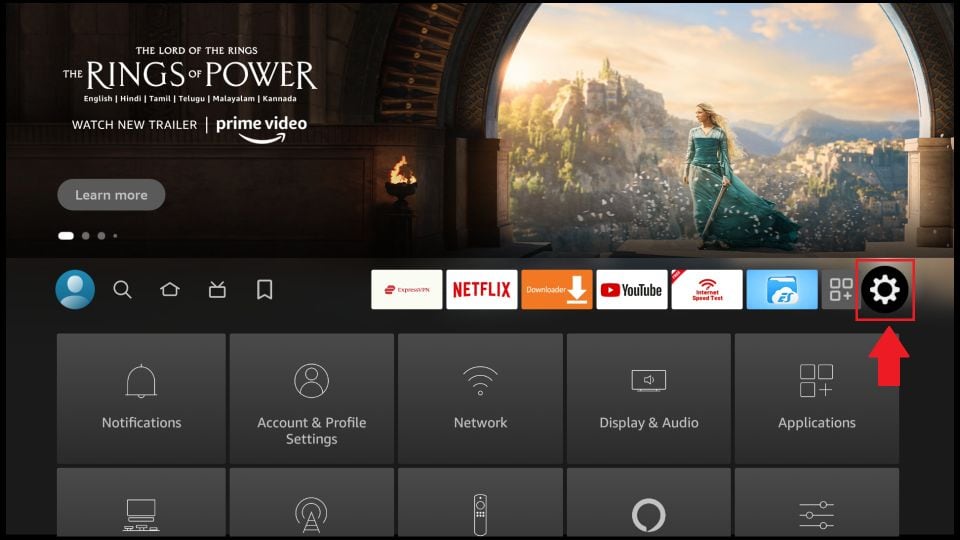
2.Faites défiler jusqu'à la vignette My Fire TV et cliquez dessus.
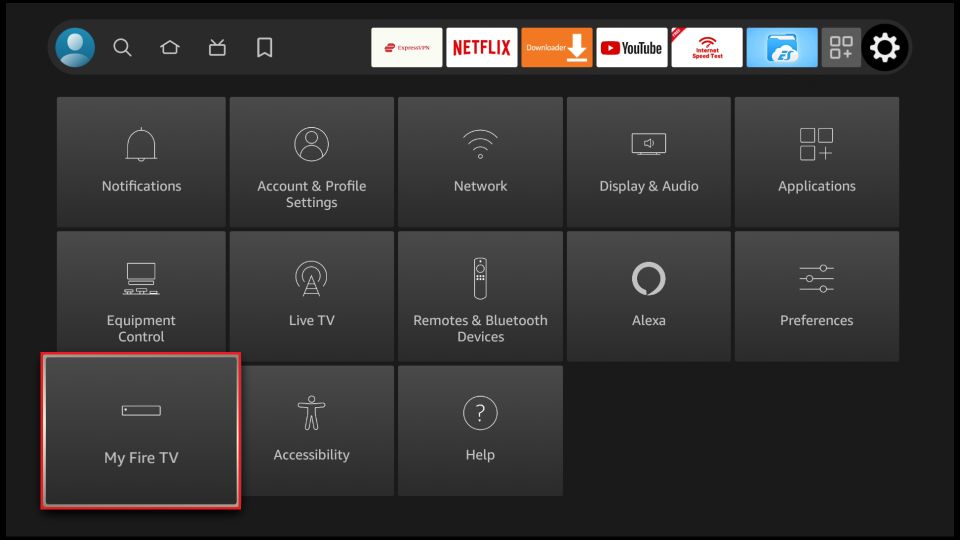
3.Cliquez sur Options pour les développeurs.
Remarque : Si vous ne voyez pas les options de développement, suivez notre guide sur Comment récupérer les options de développement sur FireStick.
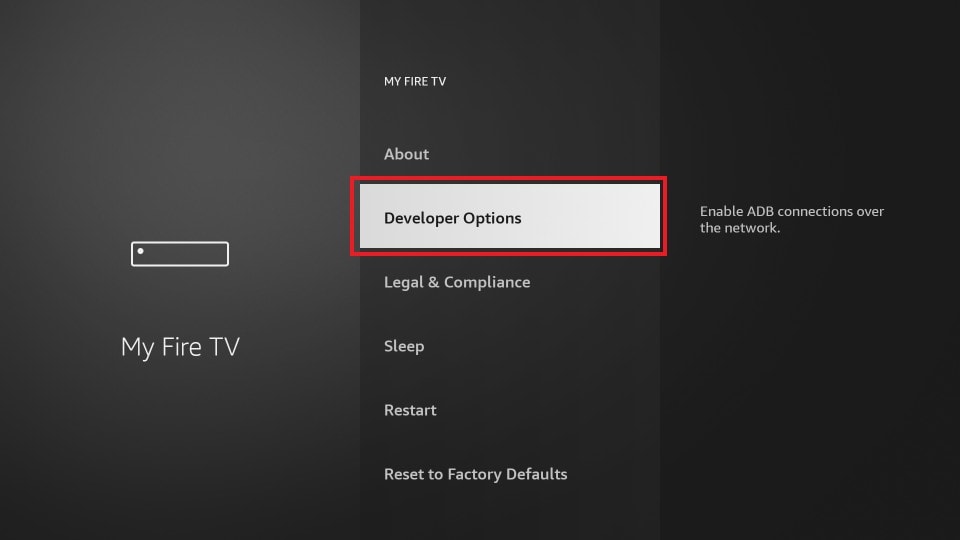
4.Sélectionnez Installer des applications inconnues.
Remarque : certaines versions de FireStick peuvent avoir l'option Applications de sources inconnues au lieu d'installer des applications inconnues. Dans ce scénario, sélectionnez Applications de sources inconnues, activez-les et ignorez l'étape 5 ci-dessous.
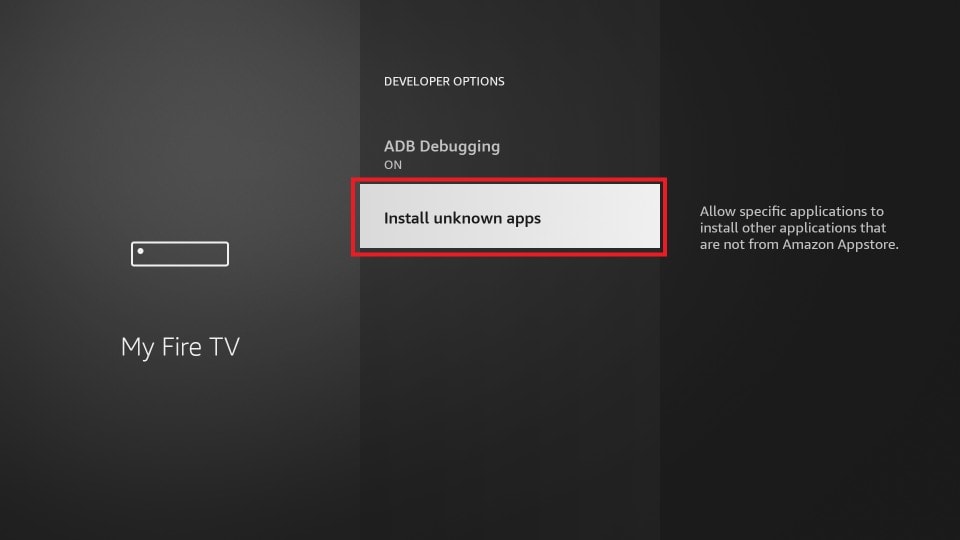
5.Naviguez vers Downloader et sélectionnez-le pour l'activer.
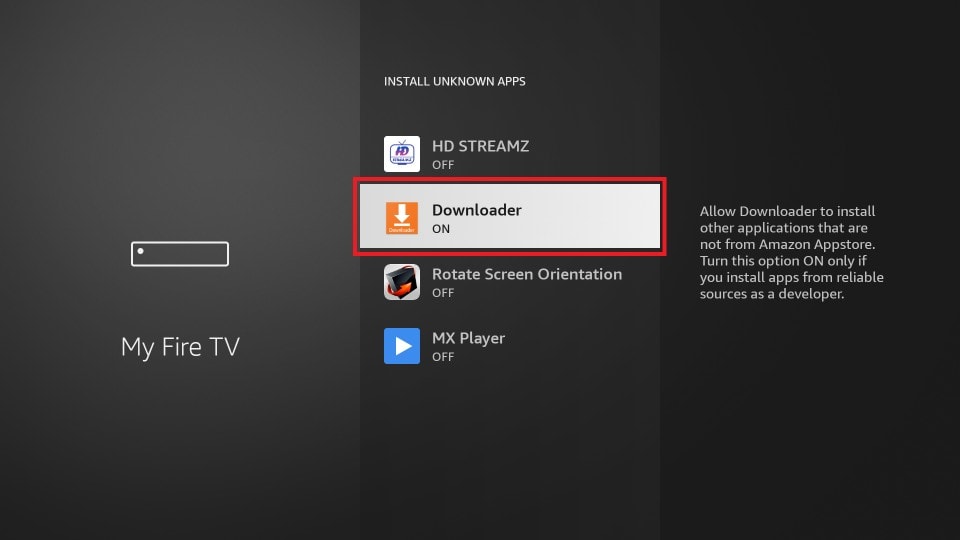
Votre FireStick est maintenant prêt à installer diverses applications tierces à l'aide de Downloader.
Comment télécharger des applications sur FireStick à l'aide de l'application Downloader
Maintenant que vous avez préparé votre FireStick, je vais vous montrer comment charger des applications sur votre Fire TV ou FireStick en quelques minutes. Mais, avant cela, voici quelques extras pour vous faciliter la vie.
Comment activer le Downloader?
Pour accéder à Downloader à partir de Your Apps & Channels (qui est une liste des applications installées sur FireStick), suivez ces étapes :
1.Sélectionnez l'icône de l'application sur l'écran d'accueil dans la barre de menu au milieu (l'icône à droite avec 3 carrés et un signe +). Vous pouvez également cliquer sur le bouton similaire si vous en avez un sur votre télécommande.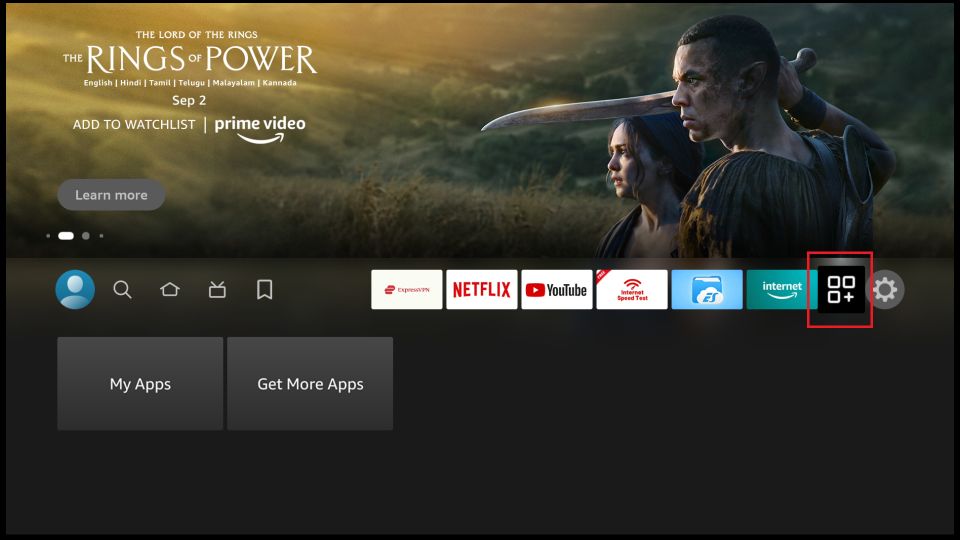
2. Faites défiler vers le bas et cliquez sur Downloader.
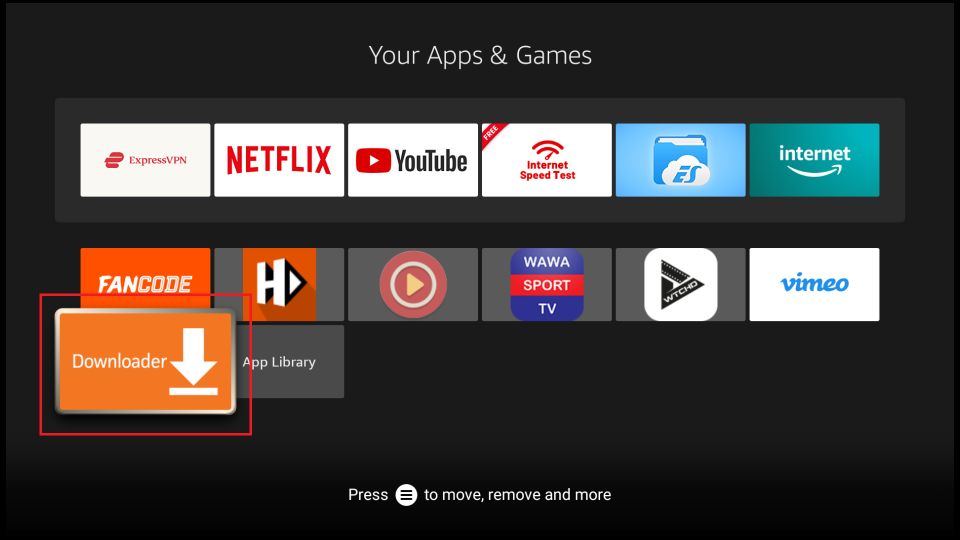
Premiers pas avec le téléchargeur
Lorsque vous ouvrez l'application pour la première fois, cliquez sur Autoriser pour accorder l'autorisation.
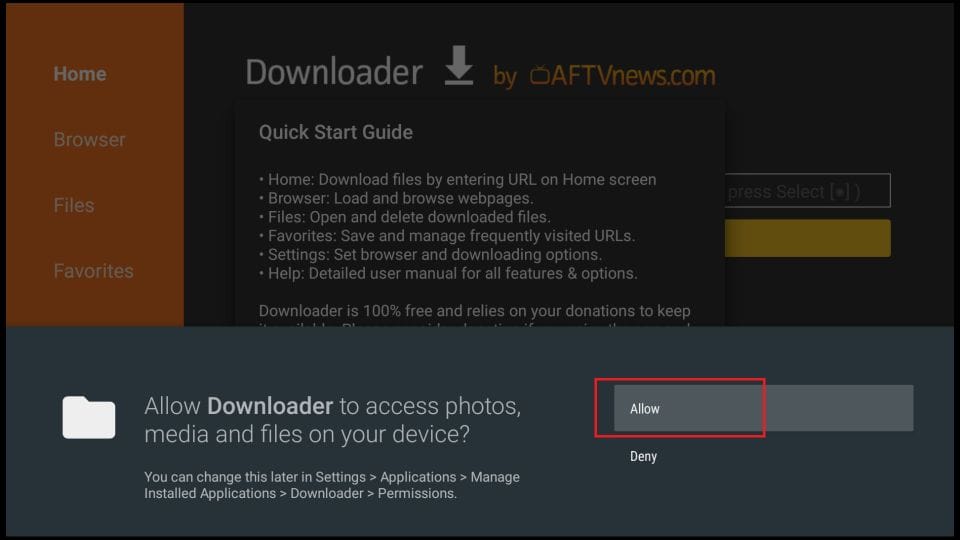
Cliquez sur OK dans cette invite du Guide de démarrage rapide.
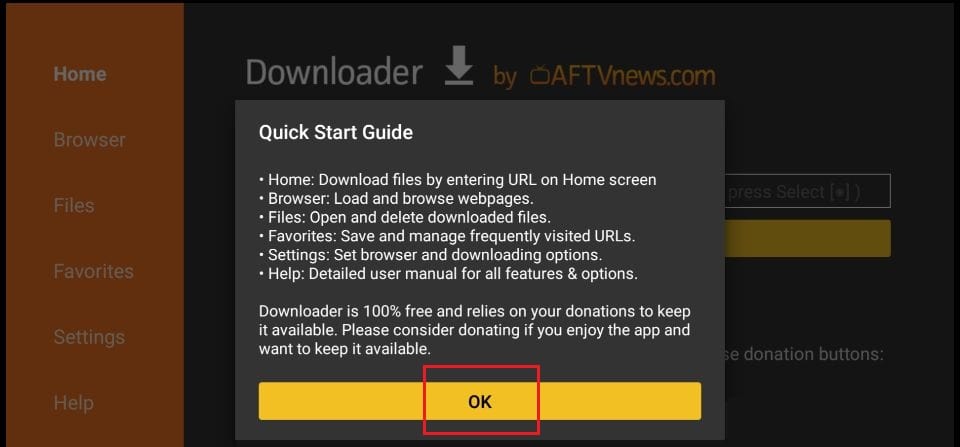

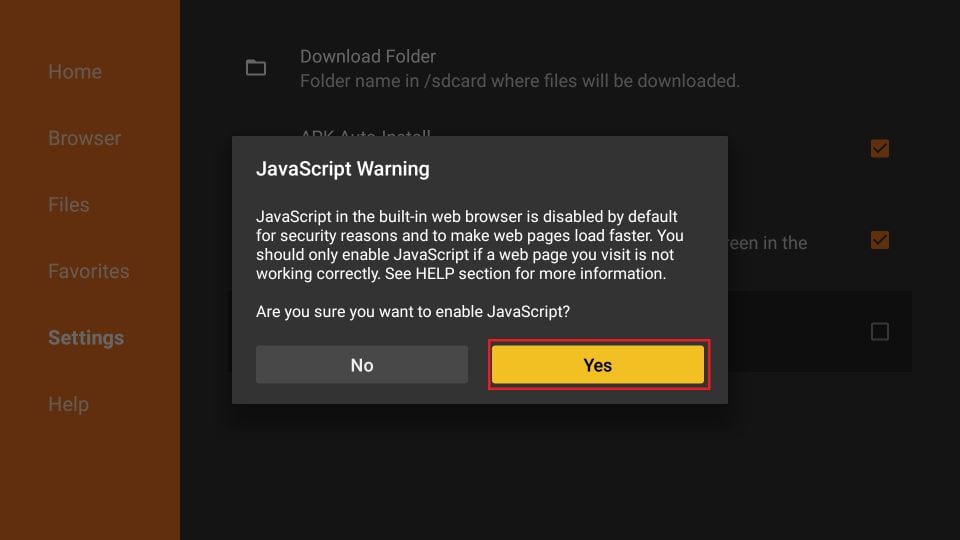
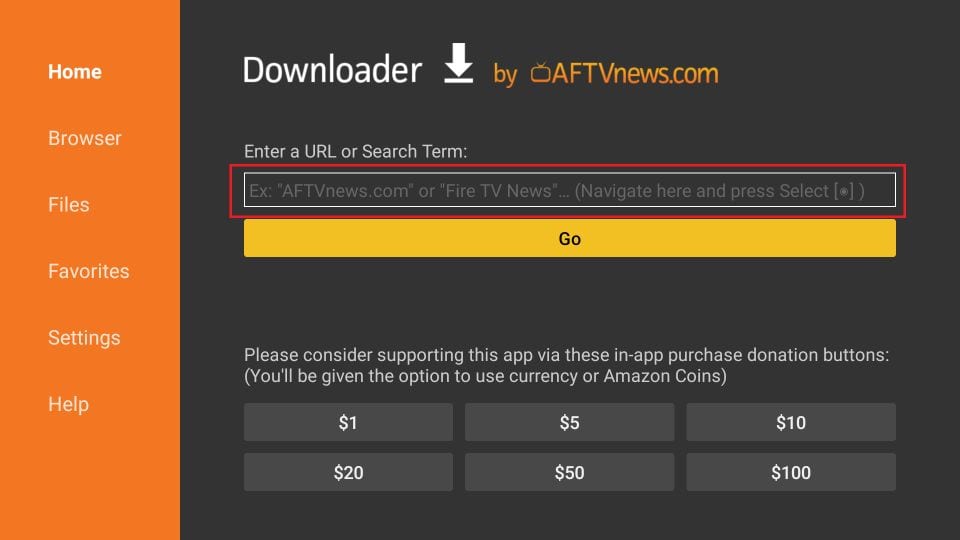
3.Saisissez le shortcode du fichier ou l'URL et appuyez sur Go sur le clavier à l'écran.
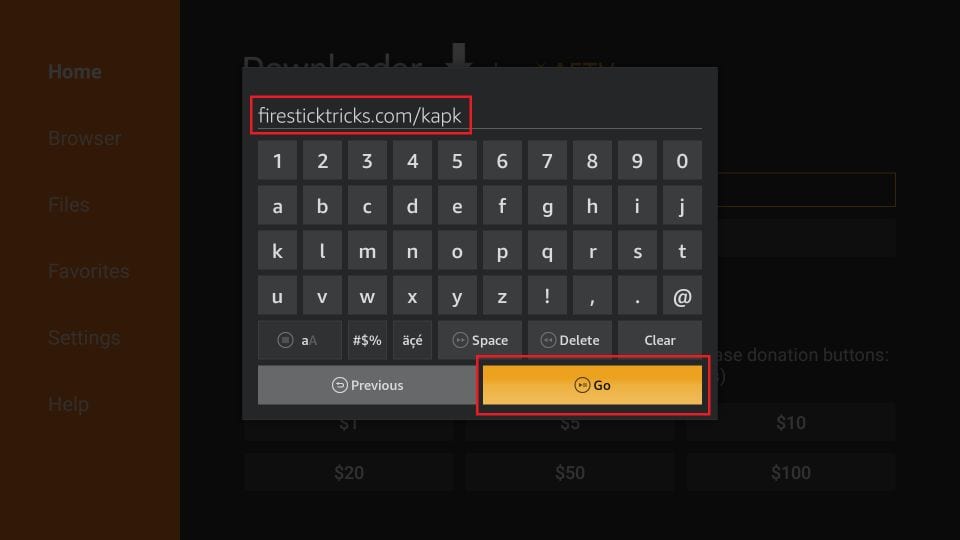
4.Le téléchargement démarre automatiquement. Une fois les téléchargements, cliquez sur Installer en bas à droite.
6. Choisissez Terminé si vous souhaitez ouvrir l'application installée plus tard. Cliquez sur Ouvrir pour commencer à utiliser l'application immédiatement.
Vous ne trouvez pas l'application Downloader sur FireStick App Store ?
Vous ne trouvez pas l'application Downloader ? Downloader n'est pas disponible sur Amazon Store dans toutes les régions. C'est la principale raison possible pour laquelle vous ne pouvez pas voir et télécharger l'application depuis l'App Store officiel.
Vous pouvez désenregistrer votre compte Amazon existant dans votre région et vous connecter avec FireStick avec un compte universel Amazon.com.

